Keine Bearbeitungszusammenfassung |
Keine Bearbeitungszusammenfassung Markierung: Quelltext-Bearbeitung 2017 |
||
| (8 dazwischenliegende Versionen von 4 Benutzern werden nicht angezeigt) | |||
| Zeile 4: | Zeile 4: | ||
Dies kann durch | Dies kann durch | ||
* direkten Zugriff über das Dateisystem | * direkten Zugriff über das Dateisystem oder | ||
* ein [[Webservice_-_Automatischer_Konto-Report-Export|Webservice]] | * ein [[Webservice_-_Automatischer_Konto-Report-Export|Webservice]] | ||
erfolgen. | erfolgen. | ||
| Zeile 16: | Zeile 16: | ||
#Werteauswahl (Konten, Parameter, ...) durchführen | #Werteauswahl (Konten, Parameter, ...) durchführen | ||
#Den gewünschten Zeitmaßstab eintragen (für Konto-Report-Export meist Monat oder Tag). | #Den gewünschten Zeitmaßstab eintragen (für Konto-Report-Export meist Monat oder Tag). | ||
# | #Exporteinstellungen auswählen (einen '''[[Konto-Report-Export]]''' hinterlegen):{{AlexBild|Exporteinstellung wählen|[[Datei:KR_export.png|550px]]|}} Weitere Informationen, wie ein Konto-Report angelegt wird, sind [[Konto-Report/Parametrierung|hier]] zu finden. | ||
#[[Konto-Report#Parametergruppe Export|Testen Reports]] | |||
##Dazu im Reiter "'''Export'''" das gewünschte Exportfile angeben und mittels "'''Export herunterladen'''" die Datei auf dem Computer speichern. Es wird eine Zip Datei erstellt, in welcher sich die exportierte Datei befindet. | |||
##Alternativ kann die Datei direkt abgespeichert werden. Weitere Informationen, wie ein Konto-Report direkt abgespeichert wird, sind [[Konto-Report#Parametergruppe Export|hier]] zu finden. | |||
{{AlexBild|Exporteinstellung wählen|[[Datei:KR_export.png|550px]]|}} | |||
Weitere Informationen, wie ein Konto-Report angelegt wird, sind [[Konto-Report/Parametrierung|hier]] zu finden. | |||
Dazu im Reiter "Export" das gewünschte Exportfile angeben | |||
===Anlage automatischer Konto-Report Export=== | ===Anlage automatischer Konto-Report Export=== | ||
| Zeile 43: | Zeile 32: | ||
{| class="wikitable" | {| class="wikitable" | ||
! Parameter !! Wert | !Parameter!!Wert | ||
|- | |- | ||
| Konto-Report || auszuführender Konto-Report | |Konto-Report||auszuführender Konto-Report | ||
|- | |- | ||
| Ressourcen || Ressource (Bereich, Planungseinheit), für welche der Konto-Report ausgeführt wird. Keine Auswahl bedeutet "Systemweit", Personal bringt kein Ergebnis. | |Ressourcen||Ressource (Bereich, Planungseinheit), für welche der Konto-Report ausgeführt wird. Keine Auswahl bedeutet "Systemweit", Personal bringt kein Ergebnis. | ||
|- | |- | ||
| Ordner || Ordner für erstellte Dateien (Dateiname = Name des ausgewählten Konto-Report) | |Ordner|| Ordner für erstellte Dateien, falls nicht angegeben wird Ordner "AutomaticAccountsReportExport" im Ordner des Config-Files angelegt (Dateiname = Name des ausgewählten Konto-Report) | ||
|- | |- | ||
| Monat in Vergangenheit (-1 für keine) || Anzahl der zu exportierenden Monate in die Vergangenheit, vom aktuellen Monat ausgehend. (0 für 1 Monat) | |Monat in Vergangenheit (-1 für keine)||Anzahl der zu exportierenden Monate in die Vergangenheit, vom aktuellen Monat ausgehend. (0 für 1 Monat) | ||
|- | |- | ||
| Monate in Zukunft || Anzahl der zu exportierenden Monate in die Zukunft, vom aktuellen Monat ausgehend | |Monate in Zukunft|| Anzahl der zu exportierenden Monate in die Zukunft, vom aktuellen Monat ausgehend | ||
|- | |- | ||
| Fixes von-Datum || Konto-Report wird mit diesem von-Datum ausgeführt | |Fixes von-Datum||Konto-Report wird mit diesem von-Datum ausgeführt | ||
|- | |- | ||
| Fixes bis-Datum || Konto-Report wird mit diesem bis-Datum ausgeführt | |Fixes bis-Datum|| Konto-Report wird mit diesem bis-Datum ausgeführt | ||
|- | |- | ||
| Beginn zur Stunde || Stunde, zu welcher der Konto-Report ausgeführt wird. Nur ganze Stunden möglich. Konto-Reports werden sequentiell ausgeführt. Dauer eines Konto-Reports kann den Beginn des Nächsten verschieben. | |Beginn zur Stunde||Stunde, zu welcher der Konto-Report ausgeführt wird. Nur ganze Stunden möglich. Konto-Reports werden sequentiell ausgeführt. Dauer eines Konto-Reports kann den Beginn des Nächsten verschieben. | ||
Sind mehrere Konto-Reports zu selben Zeit geplant, werden diese nach Erstellungsreihenfolge abgearbeitet. | Sind mehrere Konto-Reports zu selben Zeit geplant, werden diese nach Erstellungsreihenfolge abgearbeitet. | ||
|- | |- | ||
| Dateiname ohne Zeitstempel || Exportierte Datei erhält keinen Zeitstempel und wird täglich überschrieben. | |Dateiname ohne Zeitstempel ||Exportierte Datei erhält keinen Zeitstempel und wird täglich überschrieben. | ||
|- | |- | ||
| Nur aktuellen Tag exportieren || Konto-Report wird mit Zeitbereich "aktueller Tag" ausgeführt. Nur mit "Zeitmaßstab Tag" sinnvoll. (Verwendung: Export Kartennummer tagesaktuell) | |Dateien als Webservice || Die exportierten Dateien werden als [[Webservice_-_Automatischer_Konto-Report-Export|Webservice]] zur Verfügung gestellt | ||
|- | |||
|Nur aktuellen Tag exportieren||Konto-Report wird mit Zeitbereich "aktueller Tag" ausgeführt. Nur mit "Zeitmaßstab Tag" sinnvoll. (Verwendung: Export Kartennummer tagesaktuell) | |||
|} | |} | ||
| Zeile 83: | Zeile 74: | ||
*Die Netzwerkfreigabe erlaubt keinen Schreibzugriff auf den angegebenen Ordner | *Die Netzwerkfreigabe erlaubt keinen Schreibzugriff auf den angegebenen Ordner | ||
==== Automatik testen ==== | |||
Der Konto-Report wird 1x täglich ausgeführt. Man kann daher den Parameter '''Beginn zur Stunde''' nicht auf eine spätere Uhrzeit stellen, sodass der Report nochmals ausgeführt wird. | |||
Es besteht aber die Möglichkeit, einen weiteren Report anzulegen. | |||
Achtung: Beim Starten des Dienstes wird der Report auch ausgeführt! | |||
[[Kategorie:Neu ab Version 7.8]] | [[Kategorie:Neu ab Version 7.8]] | ||
===<span class="mw-headline">Bit Factory interne Zusatzinfos</span>=== | ===<span class="mw-headline">Bit Factory interne Zusatzinfos</span>=== | ||
*[[Intern:Automatischer Konto-Report-Export Aktivierung|Aktivierung]] | |||
*[[Intern:Automatischer Konto-Report-Export | |||
<br /> | <br /> | ||
Aktuelle Version vom 7. Oktober 2025, 10:52 Uhr
Der automatische Konto-Report-Export ist eine Programmfunktion, die es ermöglicht einen Konto-Report periodisch am Server auszuführen.
Die durch den Konto-Report erzeugte Exportdatei wird auf einem Verzeichnis abgelegt und kann von dort zur weiteren Verarbeitung abgeholt werden.
Dies kann durch
- direkten Zugriff über das Dateisystem oder
- ein Webservice
erfolgen.
Anlage Konto-Report
Vorgehensweise zur Anlage eines neuen Konto-Reports:
- Konto-Report aus Navigator mit grünem Plus erzeugen
- Konto-Report umbenennen. (Wichtig für Name von automatisch exportierten Dateien)
- Werteauswahl (Konten, Parameter, ...) durchführen
- Den gewünschten Zeitmaßstab eintragen (für Konto-Report-Export meist Monat oder Tag).
- Exporteinstellungen auswählen (einen Konto-Report-Export hinterlegen):
| Exporteinstellung wählen |

|
Weitere Informationen, wie ein Konto-Report angelegt wird, sind hier zu finden.
- Testen Reports
- Dazu im Reiter "Export" das gewünschte Exportfile angeben und mittels "Export herunterladen" die Datei auf dem Computer speichern. Es wird eine Zip Datei erstellt, in welcher sich die exportierte Datei befindet.
- Alternativ kann die Datei direkt abgespeichert werden. Weitere Informationen, wie ein Konto-Report direkt abgespeichert wird, sind hier zu finden.
Anlage automatischer Konto-Report Export
Um dem Daemon-Prozess die zu exportierenden Konto-Reports mitzuteilen, müssen diese in den Systemeinstellungen eingetragen werden:
In Systemeinstellungen - Gruppe "Exporteinstellungen" - Eigenschaft "Automatische Kontoreport Exports" einen neuen Eintrag machen:
| Automatischen Konto-Report Export anlegen |

|
Im erzeugten "Automatischen Konto-Report-Export" können folgende Einstellungen getroffen werden:
| Parameter | Wert |
|---|---|
| Konto-Report | auszuführender Konto-Report |
| Ressourcen | Ressource (Bereich, Planungseinheit), für welche der Konto-Report ausgeführt wird. Keine Auswahl bedeutet "Systemweit", Personal bringt kein Ergebnis. |
| Ordner | Ordner für erstellte Dateien, falls nicht angegeben wird Ordner "AutomaticAccountsReportExport" im Ordner des Config-Files angelegt (Dateiname = Name des ausgewählten Konto-Report) |
| Monat in Vergangenheit (-1 für keine) | Anzahl der zu exportierenden Monate in die Vergangenheit, vom aktuellen Monat ausgehend. (0 für 1 Monat) |
| Monate in Zukunft | Anzahl der zu exportierenden Monate in die Zukunft, vom aktuellen Monat ausgehend |
| Fixes von-Datum | Konto-Report wird mit diesem von-Datum ausgeführt |
| Fixes bis-Datum | Konto-Report wird mit diesem bis-Datum ausgeführt |
| Beginn zur Stunde | Stunde, zu welcher der Konto-Report ausgeführt wird. Nur ganze Stunden möglich. Konto-Reports werden sequentiell ausgeführt. Dauer eines Konto-Reports kann den Beginn des Nächsten verschieben.
Sind mehrere Konto-Reports zu selben Zeit geplant, werden diese nach Erstellungsreihenfolge abgearbeitet. |
| Dateiname ohne Zeitstempel | Exportierte Datei erhält keinen Zeitstempel und wird täglich überschrieben. |
| Dateien als Webservice | Die exportierten Dateien werden als Webservice zur Verfügung gestellt |
| Nur aktuellen Tag exportieren | Konto-Report wird mit Zeitbereich "aktueller Tag" ausgeführt. Nur mit "Zeitmaßstab Tag" sinnvoll. (Verwendung: Export Kartennummer tagesaktuell) |
| Parametrierung Automatischer Konto-Report-Export |
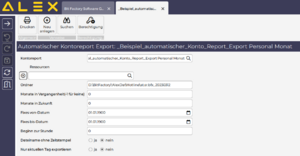
|
Hinterlegung des "Automatischen Konto-Report-Export" in Systemeinstellungen.
| Parametrierung Automatischer Konto-Report-Export |

|
Manueller Funktionstest
Ein manueller Funktionstest kann über einen Rechtsklick auf den Reiter des Automatischen Konto-Reports durchgeführt werden. Der Konto-Report wird in dem zuvor definierten Ordner abgelegt.
| Automatischen Konto-Report Export testen |
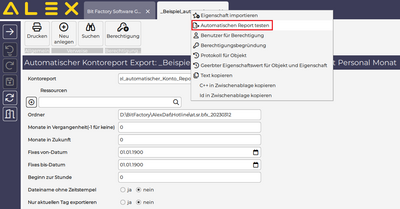
|
Mögliche technische Hindernisse können sein:
- Der Benutzer, welcher den Alex-Dienst ausführt, hat andere Berechtigungen als der Benutzer, mit dem in Alex gearbeitet wird
- Die Netzwerkfreigabe erlaubt keinen Schreibzugriff auf den angegebenen Ordner
Automatik testen
Der Konto-Report wird 1x täglich ausgeführt. Man kann daher den Parameter Beginn zur Stunde nicht auf eine spätere Uhrzeit stellen, sodass der Report nochmals ausgeführt wird.
Es besteht aber die Möglichkeit, einen weiteren Report anzulegen.
Achtung: Beim Starten des Dienstes wird der Report auch ausgeführt!
Bit Factory interne Zusatzinfos